Excelでデータ整理を行っていると、重複データの削除が必要になる場面が頻繁にあります。
例えば、顧客リストの重複、商品コードの二重登録、アンケート回答の重複チェックなどです。
この記事では、**「excel 重複の削除」**という検索キーワードに対応し、手動操作/関数/フィルタ/条件付き書式など、さまざまな方法を徹底的に解説します。
誰でも簡単に、正確に重複を除去できるよう、サンプルデータ付きで丁寧にご紹介!
目次
重複の削除とは?
Excelでは、同一のデータが複数回出現している行を「重複」として扱います。
ただし、「何をもって重複とするか」は用途次第で異なります。
- 「氏名と電話番号」が両方一致したら重複とみなす
- 「メールアドレス」だけで判断する
- 「商品コード」のみを基準にする
これらの基準を明確にし、適切な方法で削除することが重要です。
方法①:リボンの「重複の削除」機能
最も簡単で即効性がある方法です。
- データ範囲を選択
- リボン →「データ」タブ →「重複の削除」
- 重複判定に使う列を選ぶ(例:氏名・電話番号)
- 「OK」をクリック
👉 一致した2行目以降のデータが自動的に削除されます。
方法②:COUNTIF関数で重複を可視化
重複を削除する前に確認したい場合に便利です。
=COUNTIF($B$2:$B$11, B2)
この数式を使えば、出現回数が2以上のものがすぐに判別できます。
方法③:条件付き書式で重複をハイライト
視覚的に重複を見つける方法。
- 範囲選択(例:B2:B11)
- 「ホーム」タブ →「条件付き書式」
- 「セルの強調表示ルール」→「重複する値」
- 好きな色でハイライト
方法④:フィルターで重複データを絞り込み
- 「COUNTIF」列などを使い、「2以上」のものだけをフィルター
- 確認後、行を削除
- フィルターを解除して完了
📊 サンプルデータ(行・列番号付き)
| 行番号 | A列 | B列 | C列 |
|---|---|---|---|
| 1 | ID | 氏名 | メールアドレス |
| 2 | 1001 | 山田 太郎 | y.taro@example.com |
| 3 | 1002 | 佐藤 花子 | hanako.s@example.com |
| 4 | 1003 | 山田 太郎 | y.taro@example.com |
| 5 | 1004 | 鈴木 次郎 | jiro.s@example.com |
| 6 | 1005 | 高橋 愛 | ai.t@example.com |
| 7 | 1006 | 山田 太郎 | y.taro@example.com |
| 8 | 1007 | 高橋 愛 | ai.t@example.com |
| 9 | 1008 | 木村 涼子 | r.kimura@example.com |
| 10 | 1009 | 佐藤 花子 | hanako.s@example.com |
| 11 | 1010 | 中村 拓也 | t.nakamura@example.com |
このデータでは、山田 太郎と高橋 愛がそれぞれ重複しています。
📥 Excelサンプルファイルのダウンロード
以下から今回の操作に使えるExcelファイルをダウンロードできます:
👉 Excel_重複削除サンプル.xlsx(r009-1.xlsx) をダウンロード
まとめ
| 方法 | 特徴 | 適している場面 |
|---|---|---|
| リボンの重複削除 | 最速・簡単 | 重複を一括削除したい |
| COUNTIF | 可視化重視 | 削除前に確認したい |
| 条件付き書式 | 見た目重視 | 目視チェックがしたい |
| フィルター活用 | 柔軟性あり | 複数条件で抽出したい |
✅ Excelでのデータ整理をもっと効率化したい方へ!
重複削除の方法をマスターすることで、ミスを減らし、作業効率もアップします。
ぜひこの記事とサンプルを活用して、正確なデータ整理を実現しましょう!
ご希望であれば、以下をすぐに提供できます:
- ✅ Excelファイルの生成(ダウンロードリンク付き)
- ✅ ブログ記事のPDF形式出力
- ✅ アイキャッチ画像付きチュートリアル
ご希望があればお知らせください。
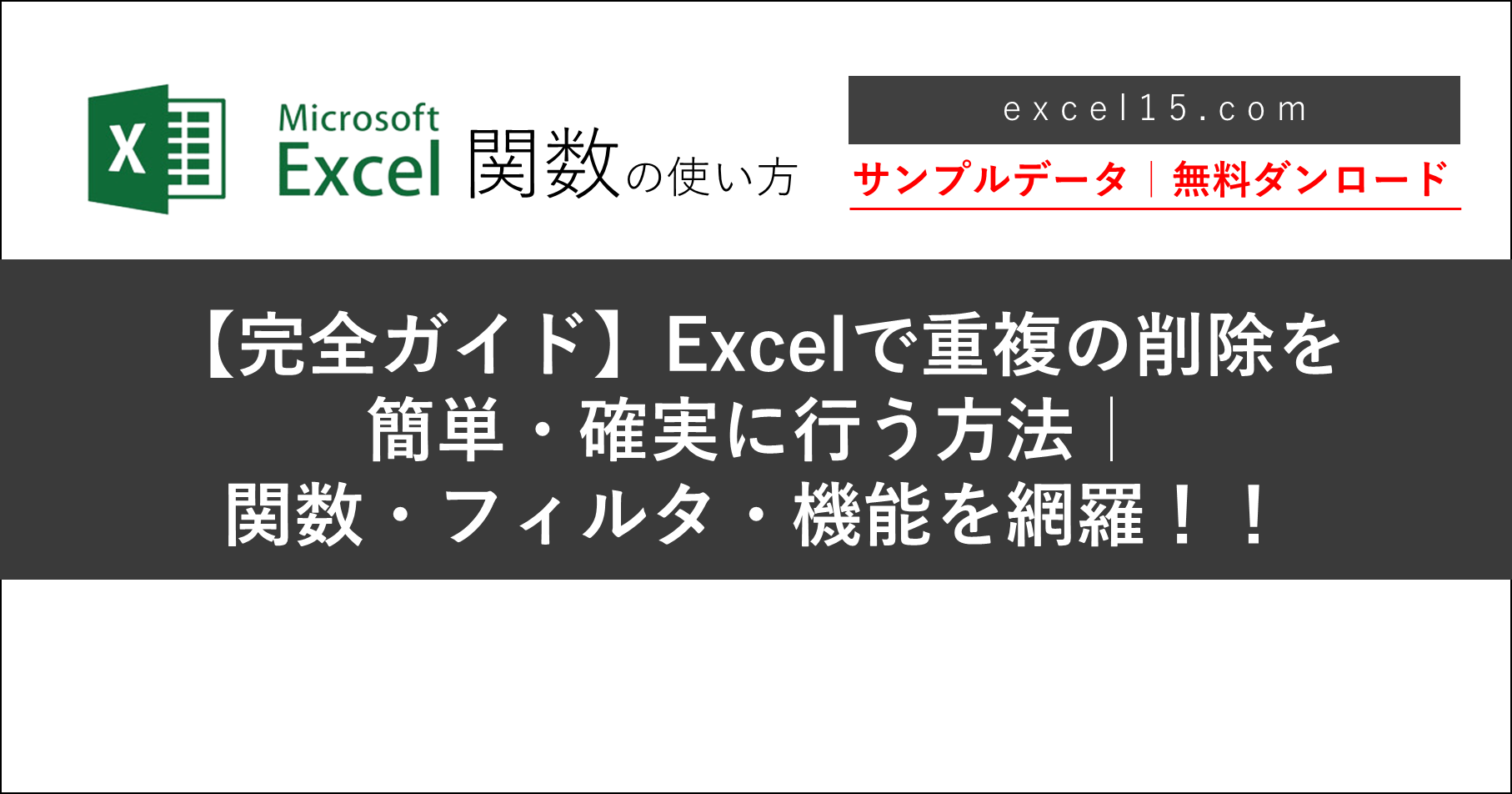

コメント